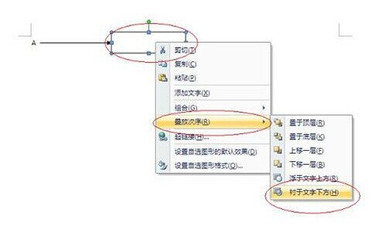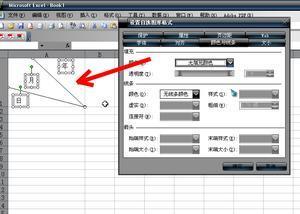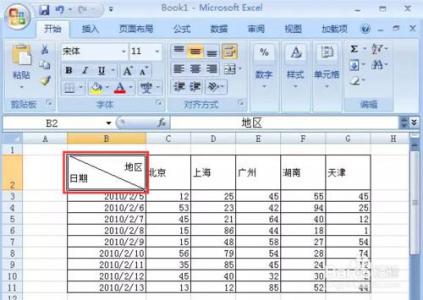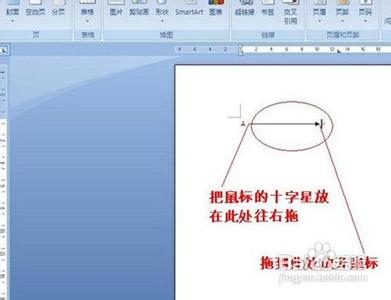怎么在word里画箭头,word里怎么画箭头。word画箭头对于老手来说,肯定很容易,但对于新手来说,却是怎么也找不到,下面我来说下怎么在word里画箭头,word里怎么画箭头。
怎么在word里画箭头,word里怎么画箭头――方法/步骤怎么在word里画箭头,word里怎么画箭头 1、
首先点击打开我们的WORD。
怎么在word里画箭头,word里怎么画箭头 2、
进入到软件主窗口后, 我们点击顶部的”视图“选项。
怎么在word里画箭头,word里怎么画箭头 3、
点击视图后,在弹出来的列表中我们选择”工具栏“选项。
怎么在word里画箭头,word里怎么画箭头_word中箭头怎么打
怎么在word里画箭头,word里怎么画箭头 4、
接着,我们再从工具栏选项中点选”绘图“这一个选项。
怎么在word里画箭头,word里怎么画箭头 5、
点选”绘图“后,底部弹出绘图工具栏。
怎么在word里画箭头,word里怎么画箭头 6、
在绘图工具栏中,我们就可以看到箭头的图标,点击它,然后在文档中拉动鼠标即可画出。
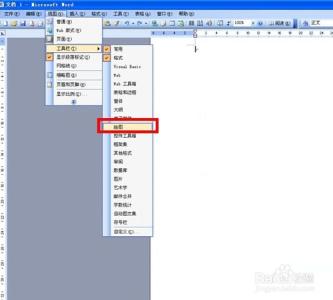
怎么在word里画箭头,word里怎么画箭头_word中箭头怎么打
怎么在word里画箭头,word里怎么画箭头 7、
而且,我们还可以点击'自选图形”这个选项,在弹出来的列表中选择“箭头总汇”,里面有更多样式的箭头可供选择。
 爱华网
爱华网